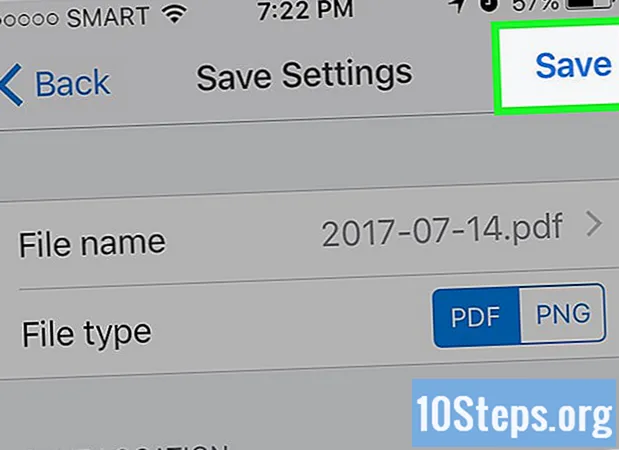Zawartość
W tym artykule: Korzystanie ze SmartShare Korzystanie z Miracast Korzystanie z kabla HDMI5 Referencje
Aby grać lub cieszyć się większym wyświetlaczem, możesz przesyłać strumieniowo ekran komputera do telewizora LG smart. Możesz oglądać filmy lub odtwarzać muzykę, korzystając z wbudowanej opcji SmartShare, lub możesz wyświetlić ekran komputera na telewizorze za pomocą Miracast (bezprzewodowy) lub HDMI (przewodowy).
etapy
Metoda 1 Korzystanie ze SmartShare
- Odkryj SmartShare. SmartShare to program na telewizorze LG Smart, który umożliwia strumieniowe przesyłanie plików multimedialnych bezpośrednio z komputera do telewizora za pomocą sieci domowej. Umożliwia oglądanie filmów lub słuchanie muzyki zapisanej na komputerze bez konieczności przesyłania plików na dysk USB lub nagrywania na dysk DVD.
- SmartShare działa najlepiej, gdy komputer i telewizor są podłączone do sieci za pomocą kabla Ethernet.Używanie SmartShare przez Wi-Fi może powodować problemy lub niską jakość odtwarzania.
- Włącz telewizor LG Smart TV. Musisz włączyć telewizor, aby zezwolić na korzystanie z niego jako zaufanej funkcji na komputerze.
- Podłącz komputer LG i Smart TV do tej samej sieci domowej. Aby przesyłać strumieniowo pliki multimedialne z komputera do telewizora LG Smart TV, należy podłączyć je oba do tej samej sieci domowej.
- Jeszcze raz, aby uzyskać optymalne wyniki, telewizor i komputer muszą być podłączone do routera przez Ethernet.
- Otwórz menu początek

na twoim komputerze. Kliknij logo Windows w lewym dolnym rogu ekranu.- Aby móc korzystać z SmartShare, musisz włączyć strumieniowe przesyłanie multimediów na komputerze.
- typ Opcje przesyłania strumieniowego multimediów. System Windows wyszuka menu „Opcje multimediów strumieniowych” na komputerze. Zwykle znajduje się w panelu sterowania.
- Kliknij na Opcje przesyłania strumieniowego multimediów. Ta opcja znajduje się na górze wyników wyszukiwania w menu początek, Kliknij, aby otworzyć opcje multimediów strumieniowych.
- wybierać Włącz strumieniowe przesyłanie multimediów. Ta opcja znajduje się pośrodku okna.
- Zaznacz pole obok nazwy telewizora LG. Przewiń dostępne opcje, aż znajdziesz telewizor LG i zaznacz jego pole.
- Jeśli pole jest już zaznaczone, nie trzeba go klikać.
- Kliknij na w porządku. Ten przycisk znajduje się na dole okna. Komputer będzie mógł teraz przesyłać strumieniowo zawartość do telewizora LG, o ile jest on podłączony do tej samej sieci.
- Naciśnij przycisk Home

. Znajduje się w środku (lub w prawym dolnym rogu) pilota. - Wybierz opcję SmartShare. Przewiń w prawo lub w lewo, aż znajdziesz ikonę SmartShare, która wygląda jak 4 kolorowe kule (odpowiednio czerwony, żółty, zielony i niebieski), a następnie wybierz ikonę kursorem i naciśnij w porządku .
- Kliknij na peryferia. To jest zakładka po lewej stronie ekranu.
- Wybierz swój komputer. Musisz zobaczyć nazwę swojego komputera na stronie urządzeń. Wybierz go.
- Wybierz media do odtworzenia. Po otwarciu strony komputera możesz przeglądać zawarte w niej pliki wideo, zdjęcia i audio. Wybierz jeden z plików, aby otworzyć go na telewizorze LG.
- Komputer, z którego transmitujesz zawartość, musi być włączony i podłączony do konta, aby można było wyświetlić zawarte w nim pliki.
Metoda 2 Korzystanie z Miracast
- Dowiedz się, jak działa Miracast. Jeśli chcesz tylko wyświetlić zawartość ekranu komputera na telewizorze LG, Miracast pozwoli ci to zrobić bez konieczności używania kabli.
- Podobnie jak w przypadku opcji SmartShare, Miracast działa najlepiej, gdy telewizor i komputer są podłączone do routera przez Ethernet, a nie przez Wi-Fi.
- Włącz inteligentny telewizor LG. Naciśnij przycisk zasilania

na pilocie telewizora, aby go włączyć. - Naciśnij przycisk Home na pilocie zdalnego sterowania

. Zostanie otwarta lista aplikacji na telewizorze. - Otwórz złącze urządzenia. Ta aplikacja umożliwia podłączenie komputera z systemem Windows do telewizora LG Smart.
- Wybierz opcję Lista aplikacji.
- Wybierz ikonę Złącze urządzenia.
- Naciśnij w porządku na pilocie zdalnego sterowania.
- wybierać PC. Znajdziesz tę opcję na stronie Złącze urządzenia.
- wybierać Podzielony ekran. Ta opcja znajduje się na dole ekranu.
- wybierać Miracast. Ta zakładka znajduje się po lewej stronie.
- wybierać START. Ta opcja znajduje się po prawej stronie strony.
- wybierać Komputer z systemem Windows 8.1 lub 10. Znajdziesz tę opcję po prawej stronie ekranu. Umożliwia identyfikację telewizora LG przez komputer.
- Możliwe jest również, że masz opcję Komputer z systemem Windows 10 Tutaj. Jeśli tak, wybierz tę opcję.
- Podłącz komputer do telewizora. Kliknij kwadrat „Powiadomienia” w prawym dolnym rogu ekranu komputera, aby otworzyć centrum powiadomień. Następnie wykonaj następujące czynności:
- kliknij projekt
- wybierać Połącz z wyświetlaczem bezprzewodowym
- kliknij nazwę swojego inteligentnego telewizora LG
- wprowadź kod wyświetlany na ekranie telewizora w wierszu polecenia
- kliknij zaloguj się
- Wybierz telewizor LG jako wyjście audio. Jeśli dźwięk komputera nie słychać w telewizji:
- otwórz menu początek
- typ jego
- kliknij opcję jego głośnik w kształcie
- wybierz telewizor LG w zakładce czytanie
- kliknij Domyślnie
- wybierać zastosować następnie w porządku
- Używaj telewizora LG jako rozszerzenia komputera. Będziesz musiał zobaczyć ekran komputera na telewizorze LG. Oznacza to, że możesz oglądać treści online lub oglądać filmy z biblioteki, używając komputera jako pilota.
Metoda 3 Użyj kabla HDMI
- Upewnij się, że komputer ma port HDMI. Porty HDMI wyglądają jak cienkie, szerokie szczeliny, których podstawa jest węższa niż góra. Większość współczesnych komputerów ma co najmniej jeden wolny port HDMI.
- W razie potrzeby kup adapter. Jeśli twój komputer nie ma portu HDMI, musisz kupić adapter produkcja do HDMI (produkcja to wyjście wideo komputera).
- Typowe wyjścia inne niż HDMI to DisplayPort, USB-C i DVI lub VGA (tylko dla starszych komputerów).
-

Kup wystarczająco długi kabel. Zmierz przestrzeń między telewizorem a komputerem (jeśli nie korzystasz z laptopa), a następnie kup kabel HDMI o kilkadziesiąt centymetrów dłuższy. Pozwoli ci to uniknąć wyczerpania kabli, jeśli trzeba coś przenieść.- Różnica między kablem HDMI w cenie 5 euro a inną w wysokości 70 euro jest niewielka. Ponieważ HDMI jest sygnałem cyfrowym, może być „włączony” lub „wyłączony”, a kabel nie wpływa na jakość sygnału. Różnica w jakości będzie widoczna tylko w przypadku dłuższych kabli.
- Kable HDMI są zgodne ze standardami o długości do 12 m. Istnieją dłuższe kable, które technicznie nadal działają, ale prawdopodobnie będą niespełniające norm.
- Jeśli musisz używać HDMI na bardzo duże odległości, potrzebujesz wzmacniacza, aby zwiększyć sygnał.
-

Podłącz jeden koniec kabla HDMI do telewizora. Kabel HDMI należy podłączyć do jednego z wejść HDMI z tyłu (lub boków) telewizora.- Jeśli telewizor LG ma więcej niż jeden port HDMI, obok portów pojawi się numer. Ten numer odnosi się do kanału, który musisz wybrać później.
- Podłącz drugi koniec kabla HDMI do komputera. Podłącz kabel HDMI do portu HDMI komputera.
- Jeśli używasz adaptera do wyjścia wideo komputera, podłącz adapter do komputera, a następnie kabel HDMI do portu HDMI po drugiej stronie adaptera.
- Włącz telewizor LG. Naciśnij przycisk zasilania

na pilocie zdalnego sterowania telewizora LG. - Wybierz wejście HDMI. Użyj przycisku „Enter” na telewizorze, aby wybrać numer portu HDMI, do którego podłączony jest kabel HDMI. Będziesz musiał zobaczyć ekran komputera wyświetlany na ekranie telewizora.
- Wybierz telewizor LG jako wyjście audio. Jeśli dźwięk dochodzi z głośników komputera, a nie z telewizora, wykonaj następujące czynności:
- otwórz menu początek
- typ jego
- kliknij opcję jego głośnik w kształcie
- wybierz telewizor LG w zakładce czytanie
- kliknij Domyślnie
- wybierać zastosować następnie w porządku
- Używaj telewizora LG jako rozszerzenia komputera. Będziesz musiał widzieć ekran swojego komputera na telewizorze LG. Oznacza to, że możesz oglądać treści online lub oglądać filmy w bibliotece, używając komputera jako pilota.